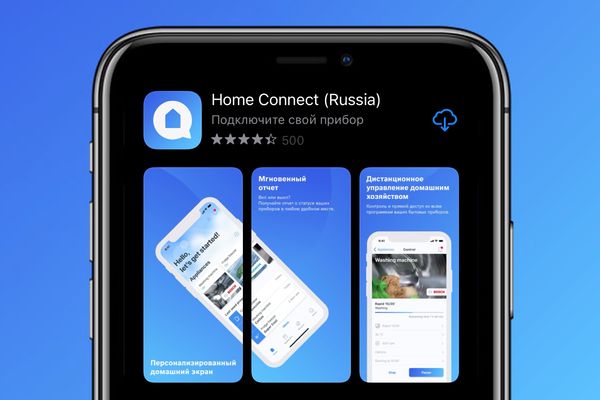
Загрузите приложение Home Connect
Найдите «Home Connect» в Apple App Store или Google Play Store на своем смартфоне или планшете или нажмите одну из отображаемых кнопок прямо здесь.
Создайте личную учетную запись Home Connect в приложении
После загрузки приложения откройте его и зарегистрируйте учетную запись Home Connect, указав свою фамилию и адрес электронной почты.
После этого вы получите ссылку для подтверждения по электронной почте. Откройте её, чтобы завершить регистрацию.
Затем снова откройте приложение Home Connect и войдите в систему.
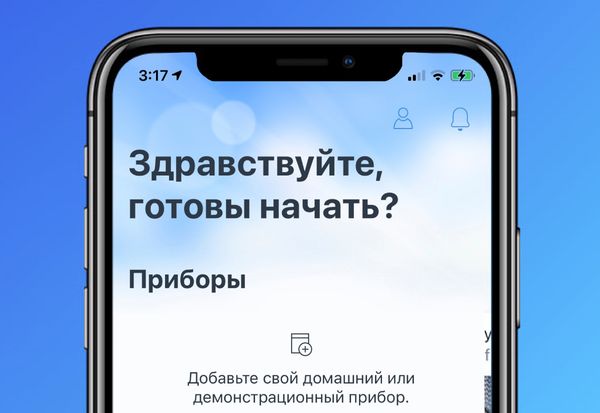
Приложение скачано и учетная запись создана? Следующий шаг: Выберите категорию продукта
Отвечаем на ваши вопросы по процессу сопряжения
Все бытовые приборы с функцией Home Connect можно легко подключить и установить с помощью соответствующего приложения Home Connect.
Если у вас нет руководства по быстрому запуску под рукой, интерактивная инструкция Home Connect поможет вам найти правильный QR-код для вашего бытового прибора с функцией Home Connect, что позволит вам начать процесс сопряжения всего за несколько простых шагов.
Вот как это работает:
Первым делом необходимо загрузить приложение Home Connect и зарегистрировать свою личную учетную запись Home Connect. Затем с помощью веб-сайта выберите категорию продукта, бренд производителя прибора и конкретный прибор, который вы хотите подключить к своему смартфону. На последнем этапе вы получите QR-код или ссылку, через которую вы зайдете в приложение и сможете начать процесс сопряжения.
Чтобы использовать функцию удаленного доступа и управления прибором необходимо установить приложение Home Connect и зарегистрировать прибор. Чтобы начать, вы должны зарегистрироваться в приложении.
1. Пошаговые инструкции с использованием QR кода
Также вы можете подключить ваш прибор с функцией Home Connect к сети Wi-Fi, отсканировав предоставленный QR-код. Вы найдете его в прилагаемом руководстве по быстрому запуску. Если у вас нет этого документа под рукой, тогда просто воспользуйтесь Pairing Finder. Эта программа находит соответствующий QR-код для вашего бытового прибора всего за несколько шагов.
Приложение Home Connect покажет вам, как активировать функцию Home Connect на вашем бытовом приборе.
В зависимости от модели вашего бытового прибора приложение предлагает один из следующих двух способов:
Случай a):
Ваш бытовой прибор устанавливает соединение с временной сетью Wi-Fi с именем «HomeConnect».
Примечание: Если ваш смартфон не подключается к временной сети Wi-Fi автоматически, выберите сеть вручную в настройках телефона. Пароль - «HomeConnect». В инструкциях в приложении объясняется, как это работает.
Случай b):
Некоторые модели бытовой техники устанавливают соединение с приложением через Bluetooth. В инструкциях в приложении объясняется, как это работает.
В обоих случаях вы вводите данные доступа к вашей вашей домашней Wi-Fi сети в приложении. Эти данные уже переданы на ваш бытовой прибор, и он может подключиться к Wi-Fi.
2. Установка с функцией быстрой настройки Wi-Fi (WPS)
Выбирайте этот метод только в том случае, если вы знаете, как использовать функцию WPS на вашем роутере Wi-Fi.
Если у вас есть роутер Wi-Fi с функцией WPS, включите бытовой прибор и откройте настройки прибора. В меню настроек прибора выберите «Автоматическое подключение к сети» ("Automatische Netzwerkverbindung", так же называемое «AC») и нажмите «Подключить».
Теперь активируйте функцию WPS на роутере Wi-Fi . Чтобы узнать более подробную информацию о функции WPS, посмотрите руководство к своему роутеру Wi-Fi .
Затем откройте приложение Home Connect. Нажмите «Добавить прибор» или символ «+» и выполняйте инструкции. Теперь приложение автоматически найдет ваш бытовой прибор в сети Wi-Fi.
Подключите свой бытовой прибор к Home Connect
Мы покажем вам, как это просто сделать с помощью QR-кода.




